In questo articolo, ti mostreremo come visualizzare su TV Samsung, telefoni Android, tablet, iPhone, Roku, Xbox OneSony TV, Android TV, ecc.Aggiorna l'app Hulu su.
Ottenere gli ultimi aggiornamenti di Hulu sulla tua TV o dispositivo è il modo migliore per goderti l'app e tutte le cose buone che ne derivano.Questo è uno dei tanti motivi per cui molte persone vogliono ottenere l'ultimo aggiornamento di Hulu sul proprio dispositivo o smart TV.
Bene, in questo articolo, ti guideremo attraverso l'intero processo per ottenere l'ultimo aggiornamento di Hulu.
Hulu si è aggiornato oggi?
Bene, non possiamo davvero essere sicuri se ci sarà un aggiornamento per Hulu oggi.Sì, non possiamo monitorare l'applicazione.Tuttavia, c'è un modo migliore per farti sapere quando l'app Hulu verrà aggiornata.Gli utenti con telefoni Android e iPhone possono visualizzare facilmente eventuali aggiornamenti durante la navigazione nelle impostazioni del dispositivo in Aggiornamenti.Pertanto, ti consigliamo di controllare frequentemente gli aggiornamenti di Hulu sulla tua smart TV o su qualsiasi dispositivo che possiedi.
Vediamo come farlo sul tuo Android e su altri dispositivi che possiedi.
Come aggiornare l'app Hulu su Android/tablet
Bene, prima di aggiornare l'app Hulu, devi prima verificare se c'è un aggiornamento.Per fare ciò, apri il Google Play Store> fai clic su menù (Tre righe)> Le mie app e i miei giochi > Trovato Hulu e clicca 更新.
Per verificare la disponibilità di aggiornamenti di sistema, apri il dispositivo"impostare"applicazione.Clicca ora sistema > Avanzate (或 Info sul telefono)> aggiornamento del sistema.
Come aggiornare l'app Hulu su Android TV
Per prima cosa, devi controllare gli aggiornamenti andando nel menu della schermata principale, vai su applicazione > Scegli Google Play Store > La mia applicazione > Controlla qualsiasi Hulu Aggiornare.
Per verificare la disponibilità di aggiornamenti software, vai alla schermata principale 設置 > aiuto > Aggiornamento del software di sistema > Controlla gli aggiornamenti del software di sistema > Scegli aggiorna immediatamente.
Come Apple TV (3a generazione)Aggiornamento su Hulu
Per controllare gli aggiornamenti di Hulu, vai su Apple Store E in "GiàAcquistare" sezioneControlla Hulu .
Per aggiornare il software su Apple TV, vai su"impostare" >" Generale" >" Aggiorna software".Se è presente un aggiornamento, fai clic per scaricarlo e installarlo.Non spegnere o scollegare l'Apple TV mentre sta ancora scaricando gli aggiornamenti.
Come Apple TV (4a generazione e successive)Aggiorna l'app Hulu su
Per aggiornare le app Hulu di quarta generazione e successive su Apple TV, vai suApple Store E in "GiàAcquistare" sezioneControlla Hulu .
Per quanto riguarda gli aggiornamenti di sistema, vai suImpostazioni profilo > Sistema > Aggiornamenti del software E scegli Aggiornamento Software.Se è disponibile un aggiornamento, basta selezionareScarica e installa.Ricorda, non spegnere o scollegare la TV fino al completamento dell'aggiornamento.
Come ChromecastAggiorna l'app Hulu su
Innanzitutto, assicurati che il tuo telefono o tablet e il dispositivo Chromecast siano connessi alla stessa rete Wi-Fi.
Quindi vai all'app Google Home dal tuo dispositivo mobile> attrezzatura > Trova quello del Chromecast che stai utilizzandoScheda del dispositivo> Menu della scheda del dispositivo > 設置 > Trova Trasmetti la versione del firmware.
A seconda che il tuo dispositivo mobile sia iPhone o Android, dovresti seguire i passaggi sullo schermo.
Come aggiornare l'app Hulu su TV Sony
Se l'app Google Play Store è impostata su in qualsiasi momento Aggiorna automaticamente l'app (Predefinito), le app preinstallate sul televisore vengono solitamente aggiornate automaticamente.Puoi premere Sul telecomandoHOMEPAGEPulsanteVieni a controllare questo.
Per aggiornare Hulu o qualsiasi applicazione su Sony TV per Android 8.0 o versioni successive, vai suapplicazione - Google Play Store - 設置 - Aggiorna le app automaticamente - Aggiorna automaticamente l'app in qualsiasi momento.
Per essere su Android Per farlo su Android 7.0 o versioni precedenti, vai suImpostazioni del Google Play Store - Aggiorna le app automaticamente - Aggiorna automaticamente l'app in qualsiasi momento.
Come Tavoletta del fuocoAggiorna l'app Hulu su
Per aggiornare l'app Hulu, vai alla schermata principale e seleziona applicazione > negozio > menù (Tre righe)> comportamento menù Elenco選擇 Aggiornamento dell'app> Scegli Hulu e clicca qui vicino更新.
Per aggiornare il software, vai su設置 > Opzioni di equipaggiamento > aggiornamento del sistema > Scegli subito un'esaminazione.
Come Fire TV e Fire TV StickAggiorna l'app Hulu su
Se gli aggiornamenti automatici non sono abilitati sul tuo dispositivo, puoi andare suImpostazioni profilo > Applicazioni > Gestisci applicazioni installate > HuluControlla facilmente gli aggiornamenti di Hulu .
Per verificare la disponibilità di aggiornamenti di sistema, vai a Nel menu principale di Fire TV"impostare"E seleziona " attrezzatura" >" di" >" Versione software" >" Controlla aggiornamenti di sistema".
Come controllare gli aggiornamenti di Hulu su iPhone e iPad
Per farlo, vai su App Store E seleziona " rinnovare".Se è disponibile un aggiornamento di Hulu, seleziona semplicemente download accanto ad esso e si aggiornerà all'ultima versione di Hulu.
Per controllare gli aggiornamenti di sistema, vai su "impostare" Candidati e vai su " convenzionale" >" Aggiornamento software".Se ci sono aggiornamenti, seleziona " Aggiorna e installa".
Come aggiornare l'app Hulu su LG TV
Per impostazione predefinita, le smart TV LG di solito ricevono gli aggiornamenti automaticamente.Tuttavia, puoi ancora controllare la versione Hulu su LG TV.
Per fare ciò, premere Sul telecomando的 Casa/SmartPulsante e vai a Nell'angolo in alto a destra設置.Da lì, scegli Tutte le impostazioni > convenzionale > Informazioni su questo televisore > Controlla gli aggiornamenti.
Come Nintendo SwitchAggiorna l'app Hulu su
Per controllare l'aggiornamento dell'app Hulu su Nintendo Switch, vai al menu principale del dispositivo e vai su Impostazioni di sistema > Software di gestione > Seleziona "Hulu"> Aggiornamento software > attraverso internet.
Assicurati che sul tuo dispositivo sia in esecuzione l'ultimo aggiornamento.Vai al menu principale del tuo dispositivo e seleziona Impostazioni di sistema > sistema > aggiornamento del sistema.
Come PlayStation 3Aggiorna l'app Hulu su
Proprio come i televisori LG, PlayStation 3 riceverà automaticamente gli aggiornamenti di Hulu.Se gli aggiornamenti automatici sono abilitati, vedrai l'ultima versione dell'applicazione ogni volta che apri Hulu.
Puoi anche andare al menu XMB e selezionare 設置 > aggiornamento del sistema > Verifica tramite aggiornamento Internetaggiornamento del sistema.Cercherà e troverà automaticamente l'ultima versione del sistema.
Come PlayStation 4Aggiorna l'app Hulu su
Per controllare gli aggiornamenti di Hulu su PlayStation 4, per favore Dal menu XMBVai aTV e videoE seleziona Tutte le applicazioni > Evidenzia Hulu magnetico Posta e premi Sul controllerOpzioni> Controlla gli aggiornamenti.
Per gli aggiornamenti di sistema, premere PS Tasto per saltare al menu principale e selezionare 設置 > Aggiornamento del software di sistema.Se è disponibile un aggiornamento, il numero di versione verrà elencato nella schermata successiva.Basta sceglierePasso successivo E segui le istruzioni sullo schermo.
Come aggiornare l'app Hulu su Roku
Per controllare la versione dell'app Hulu e gli aggiornamenti su Roku, vai suSchermata iniziale di Roku > Segui Hulu Applicazione> Premere Sul telecomando*.Quindi, in alto, vedrai una schermata di opzioni contenente la versione dell'app.
Per verificare gli aggiornamenti del firmware Roku, vai al menu principale di Roku e seleziona 設置 > sistema > aggiornamento del sistema > Controlla ora > Fare clic su Confermare.
Come aggiornare l'app Roku su Samsung TV
I televisori Samsung riceveranno automaticamente gli aggiornamenti di Hulu.Tuttavia, puoi premere Sul telecomando的menùPulsante e vai a 支持 > Aggiornamento software > Scegli subito更新Per controllare manualmente eventuali aggiornamenti software sul TV Samsung .
Come Vizio TVControlla gli aggiornamenti di Hulu su
Vizio TV riceve automaticamente gli aggiornamenti del firmware.Pertanto, riceverai sempre automaticamente gli aggiornamenti dell'app Hulu sulla tua TV.
Come Xbox 360Aggiorna l'app Hulu su
Per aggiornare e controllare gli aggiornamenti dell'app Hulu su Xbox 360, premi Sul controller的"guida"Pulsante e vai a "impostare" >" Impostazioni di sistema" >" Impostazioni di rete".Potresti vedere una selezioneRete cablata O nome della rete wirelessOpzioniE seleziona Prova la connessione Xbox Live.Quindi scegli是 Aggiorna il software della console.
Come Xbox OneAggiorna l'app Hulu su
Per controllare gli aggiornamenti di Hulu sulla tua Xbox One, assicurati che la tua console sia connessa a Internet, quindi apri la guida e seleziona Impostazioni profilo > Tutte le impostazioni > Sistema > Aggiornamenti > Aggiorna console.Se non vedi aggiornamenti disponibili, la tua console è aggiornata.

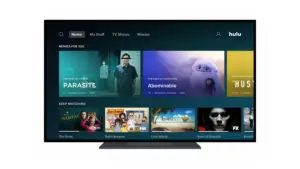
![Configura l'e-mail di Cox su Windows 10 [usando l'applicazione Windows Mail] Configura l'e-mail di Cox su Windows 10 [usando l'applicazione Windows Mail]](https://infoacetech.net/wp-content/uploads/2021/06/5796-photo-1570063578733-6a33b69d1439-150x150.jpg)










